iPhoneに機種変更する前の準備リスト|データ移行・バックアップ方法

iPhoneに機種変更するとき、忘れてはならないのがデータのバックアップや引き継ぎです。新しいiPhoneで前のデータを引き継ぐには事前の準備が必要です。今回はiPhoneに機種変更する前に準備しておきたいポイントを解説します。
この記事の目次
「今使っているiPhoneの調子が悪い」、または「最新の機能を備えた新しいiPhoneが欲しい」という時に、機種変更で新しいiPhoneを購入する方も多いかと思います。
新しいiPhoneを今まで通り快適に使うためにも、機種変更をする前にいくつか準備をしておくのがおすすめです。
データ移行のためのバックアップやパスワードや設定の確認など、事前に準備をしっかりしておくことで、データが消えてしまったなどの機種変更時のトラブルを避けることができます。
今回は、データバックアップの方法や機種変更するiPhoneの選び方など、新しいiPhoneに機種変更する前に知っておくと便利なことを紹介します。
バックアップをしてからデータ移行するのが安心
iPhoneの機種変更をするとき、新しいiPhoneを前機と同じように使うにはデータの移行が必要です。
データ移行を行えば、iPhoneの機種が変わったとしても、電話帳のデータや失くしたくないアプリのデータなどを、そのまま新しいiPhoneで使うことができます。
データ移行の際にデータが消失してしまう可能性を考えて、備えとしてバックアップを行うこともおすすめします。
データのバックアップを取っておけば、機種変更の際にデータが失ってしまっても、データを復旧することが可能です。
公式サイト | 公式サイト | 公式サイト | 公式サイト |
公式サイト | |||
iPhoneの機種変更前の3つの準備

iPhoneの機種変更をする前に、自分で準備をしておくべきことがいくつかあります。
ここでは、携帯キャリア会社に行く前に自分で準備しておきたい3つのことを見ていきましょう。しっかりと準備をしておけば、スムーズに機種変更を進めることができます。
ID・パスワードの確認
まず行っておきたいのが、AppleIDとパスワードの確認です。AppleIDとパスワードは新しいiPhoneと古いiPhoneを紐づけて設定をする上で一番重要な情報です。
iPhoneの設定アプリからIDやパスワードが確認できるため、機種変更をする前に確認しておきましょう。
パスワードを忘れてしまった場合は、Appleサポートからパスワードのリセットが可能です。パスワードが分からないまま機種変更をしてしまうと、データ移行ができなくなる可能性があるため、機種変更をする前にパスワードのリセットをしておきましょう。
登録しているSuicaなどのカードの設定変更
Apple Payを利用している場合、登録しているクレジットカードの情報を移行する必要があります。
クレジットカード情報は他のデータと一緒に簡単に移行できますが、Suicaに関しては複数の端末に登録することができないため、データの削除と引き継ぎが必要になります。
機種変更をする前に古いiPhoneからSuicaを削除しておき、新しいiPhoneに新たにSuicaを登録しましょう。
LINEやゲームなどのアプリの引き継ぎ
LINEやゲームデータなどのアプリのデータの引継ぎも、機種変更前に行っておきたいことの一つです。
特に利用者が多いLINEは、データの引き継ぎをしないと今までのトーク履歴や友達リストが消えてしまうため、続けて利用したい方は引き継ぎを忘れないようにしましょう。
また、ゲームアプリによっては、課金をして獲得したコインなどが引き継げない場合もあります。機種変更後に引き継げなかったと後悔しないように、事前に確認をして機種変更前にコインやアイテムを使いきることも検討するとよいでしょう。
公式サイト | 公式サイト | 公式サイト | 公式サイト |
公式サイト | |||
iPhoneのバックアップ方法は3通り
iPhoneを機種変更したとき、バックアップをする方法はいくつかあります。
ここでは、パソコンを使ったバックアップ方法と、iCloudを使ったバックアップ方法、SDカードを使ってのバックアップ方法の3通りの方法を紹介します。
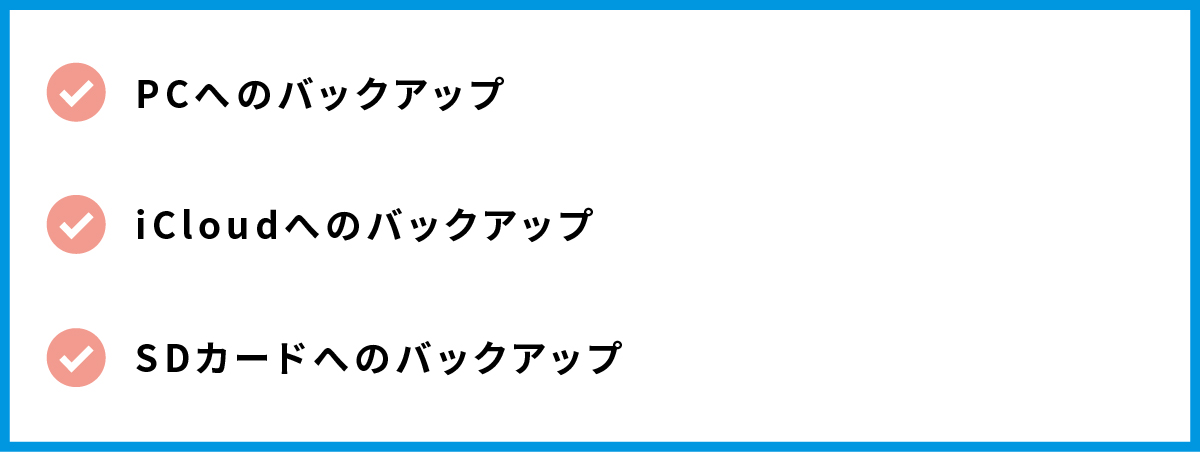
PCへのバックアップ
パソコンを使う場合、iTunesを通してバックアップをすることができます。バックアップにあたり、ネットワーク利用は不要なため、WiFiや有線LANがなくても古いiPhoneのデータをバックアップできます。
音楽データや写真データも個別でパソコンにバックアップすることが可能なため、必要な方はそれらのデータもバックアップしておくとよいでしょう。
パソコンを使ってのバックアップは以下の方法でできます。
- 1.パソコンでiTunesを起動する(iTunesがない場合はインストールが必要)
- 2.iTunesが最新バージョンが確認。必要であれば最新バージョンにアップデート
- 3.iTunesにデータをバックアップする
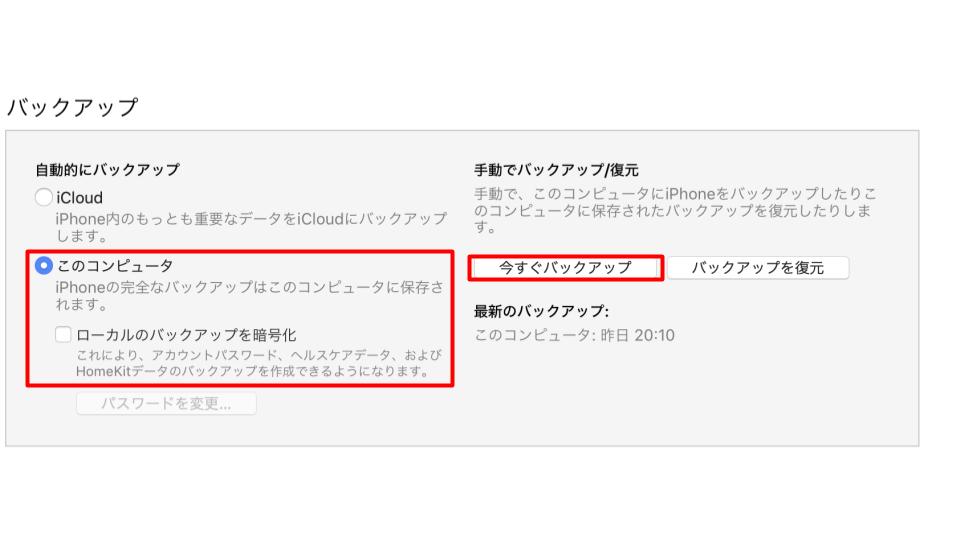
バックアップのパスワードは忘れない
iTunesのバックアップは、自動的にバックアップと手動でバックアップという2つの設定があります。
機種変更の前にデータをバックアップをするのを忘れてしまいそうという方は、自動的にバックアップするように設定しておけば、バックアップを取り忘れる心配がなくなります。
自動バックアップに設定すると、バックアップを暗号化しパスワードを設定することができます。iTunesにあるデータの悪用を防ぐために効果的ではありますが、設定したパスワードを忘れてしまうとデータ移行の際に大変なので、忘れないようにしましょう。
iCloudへのバックアップ
インターネット上にデータを保存し複数の端末からアクセスできるiCloudも、iPhoneのバックアップに使えるツールの一つです。
iCloudにバックアップする場合は、WiFi環境が必要になったため、安定したWiFiを使える環境で行いましょう。
iCloudを使ったバックアップは、ネットワーク上のストレージにデータを保存するので、パソコンにバックアップを取るよりもデータの消滅の心配がありません。絶対にデータを失くしたくないという場合は、iCloudを使用するのがおすすめです。
また、iPhoneだけでバックアップができるため、パソコンを持っていない方にも便利な方法です。
バックアップできるデータの範囲を把握しておく
iCloudを使ってiPhoneのバックアップをとる場合、バックアップできるデータの範囲を事前に知っておくことが大事です。iTunesで購入した音楽やアプリ、LINEのトーク履歴、電子書籍などはバックアップの対象外になってしまいます。
バックアップ対象外のデータは、新しいiPhoneを手に入れてから改めてデータのダウンロードが必要になります。これらのデータもバックアップしておきたいなら、パソコンでのバックアップの方がおすすめです。
iCloudの容量は5GBを超えると有料
iPhone一つで気軽にバックアップができるiCloudですが、無料で使える容量が5GBまでという決まりがあります。
そのため、バックアップしたい容量が多いなら、iCloudでのバックアップはおすすめではありません。
バックアップするデータ容量が5GBを超えてしまうけれど、どうしてもiCloudを使ってバックアップをしたいという場合、有料でストレージ容量を増やすことができます。ストレージ容量によって料金が月額が変動します。ストレージ容量は、50GBで月額130円(税込)、200GBで月額400円(税込)、2TBで月額1,300円(税込)から選べます。
SDカードへのバックアップ
別売りされているカードリーダーを購入すれば、microSDカードにバックアップをすることもできます。容量が多くなりがちな写真や動画、音楽データをバックアップするときに便利な方法です。
カードリーダーに連携するアプリをダウンロードすれば、パソコンがなくてもたくさんデータをバックアップし、新しいiPhoneに移行することが可能です。
バックアップするデータが5GB以上でiCloudでは無料でバックアップできない、しかしパソコンも持っていないという場合に、microSDカードを使ったバックアップはおすすめです。
公式サイト | 公式サイト | 公式サイト | 公式サイト |
公式サイト | |||
iPhoneの選び方のポイント

新しいiPhoneに機種変更するとき、どのiPhoneに変えようか悩む方も多いのではないでしょうか。そんなときに役に立つ、機種変更するiPhoneの選び方を見ていきましょう。
iPhoneの操作がしやすいか
iPhoneは毎日使うものなので、操作性が高いものを選ぶのがおすすめです。
最新機種になればなるほど画面が見やすい大画面のものが増えていますが、片手でiPhoneの操作をすることが多いなら、大きすぎると逆に使いづらくなってしまうこともあります。
片手で操作するなら、手が小さめな女性は比較的小さめなiPhone 8かiPhone XSがおすすめです。手の大きい男性なら、iPhone XRやiPhone 8Plusなども片手で操作できるでしょう。
両手でいつも操作をするなら画質が高い大画面のものがおすすめですが、片手で操作するなら自分の持ちやすい大きさのiPhoneを選ぶのがおすすめです。
性能を求めるなら最新モデル
機種変更するなら今使っているiPhoneよりも性能が高いものがよいという方には、やはり性能が高い最新モデルのiPhoneがおすすめです。
iPhoneの動作やデータ処理の速さを左右するCPUの性能が高さや容量が多さ、カメラの性能の高さなど、自分が求める性能の高さを持っているiPhone選ぶとよいでしょう。
現在購入できるiPhoneの最新機種は、iPhone 11、iPhone 11 Pro、iPhone 11 Pro Maxです。カメラの画質やディスプレイのキレイさなどは、以前のiPhoneと比べると断然高くなっています。
バッテリーが持つ時間も長くなっているため、性能の高いiPhoneを求めるなら最新機種を要チェックです。
本体価格が安いものが良ければ旧モデルもおすすめ
なるべくお金をかけずにiPhoneの機種変更をしたいという方には、本体価格の安い旧モデルのiPhoneがおすすめです。
最新機種のiPhoneだと本体価格が10万円近くするものが多いですが、旧モデルのiPhoneであれば3万円から5万円前後で購入できます。
大手キャリア携帯会社だと、iPhone7またはiPhone8以降の機種しか販売していませんが、格安SIMの会社だとiPhoneSEやiPhone6などの機種も扱っている場合もあります。
最先端の性能にこだわらず、あくまでも操作のしやすさや購入価格の安さを重視するなら、旧モデルのiPhoneに機種変更することを検討してもよいかもしれません。

公式サイト | 公式サイト | 公式サイト | 公式サイト |
公式サイト | |||
機種変更をするiPhoneの購入方法
新しいiPhoneに機種変更するとき、そのiPhone本体を手に入れる方法もいくつかあります。ここでは、機種変更するiPhoneを手に入れる方法を見ていきましょう。
各キャリアの店頭に行く
ドコモやau、ソフトバンクなどの携帯キャリア会社の店頭で、機種変更するiPhoneを購入できます。
基本的には、免許証や保険証などの本人確認書類と契約中の携帯、申し込み印などを契約する本人が持っていけば、新しいiPhoneを店頭で手に入れることが可能です。
それぞれのキャリアで少しづつ契約の流れは異なるものの、基本的には店頭でiPhoneの購入から機種変更の手続きまで全てを行えます。機種変更の際には契約事務手数料がかかるため、その費用を支払う現金かクレジットカードも必要になります。
また、iPhone本体をその場で一括で購入したいなら、購入にかかる費用も持参しましょう。
各キャリアの店頭でiPhoneを購入すると、データの移行をしてもらえるというメリットがあります。電話帳のデータやアプリのデータなど、基本的なデータを店頭で移行してもらえるので、のちのち自分でデータ移行をする手間がかかりません。
そのため、データ移行の仕方が分からない、またはデータ移行できるか不安という方は、店頭で新しいiPhoneを購入するのがおすすめです。
オンラインショップで端末の取り寄せ
ドコモやau、ソフトバンクなどの大手キャリアでは、店頭での販売だけでなくオンラインショップでのiPhoneの販売も行っています。
オンラインショップでは、独自の割引キャンペーンを行っていることが多いため、店頭でiPhoneを購入するよりもお得になる場合があります。
キャンペーンの適応対象になれば、手数料を節約できたり、機種代金が半額になったりと、大幅に代金を節約できる可能性があります。また、全てオンラインで契約できるため、店頭に行く必要がないのも嬉しいポイントです。
中古のiPhoneはSIMカードに注意
携帯キャリア会社の店頭やオンラインショップで購入する以外に、中古販売店でiPhoneを購入する方法もあります。
しかし、iPhoneは世代によってSIMカードの形が少し異なるため、格安SIMカードをそのまま差し替えられない可能性もあります。
中古でiPhoneを買うなら、利用する予定のSIMカードがそのiPhoneの機種で使えるのかを確認しましょう。
また、中古販売店でiPhoneを購入した場合、SIMロックの解除も必要になります。SIMロックを解除しなければ、格安SIMカードなどの新しいSIMカードを使えないため、せっかく買ったiPhoneを使えません。
公式サイト | 公式サイト | 公式サイト | 公式サイト |
公式サイト | |||
機種変更をするときのポイント

機種変更をするときは、自分が使っている携帯キャリアの契約プランや保険を見直すよいチャンスでもあります。ここでは、新しいiPhoneに機種変更をするとき、見直しておきたいポイントを紹介します。
大手キャリアなら契約プランを見直し
ドコモやau、ソフトバンクなどの大手キャリアを利用しているなら、機種変更する際に契約プランを見直すのがおすすめです。
大手キャリアであれば公式ウェブサイトに料金シミュレーターなどがあるため、それを使って契約プランを見直してみましょう。
ウェブを頻繁に使うならウェブ使い放題のプランにしたり、通話はアプリでしかしないなら通話料は基本プランにしたりと、自分の使い方にあったプランにすることで、毎月の携帯代を節約することができるかもしれません。
また、機種変更する方向けに割引キャンペーンを行っている場合もあるため、使えそうなキャンペーンに申し込むのも一つの手です。店頭で機種変更をするなら、店頭のスタッフに契約プランの見直しを頼んでみるのも良いでしょう。
格安SIMを検討してみる
機種変更を機に毎月の携帯代を節約したいと考えているなら、格安SIMを検討してみるのも良いでしょう。iPhoneはSIMロックを解除すれば、大手キャリア以外の格安SIMでも、問題なく使うことができます。
格安SIMは通話をメインにしたものや、データ通信をメインにしたものなど、たくさんの種類があります。そのため、自分のiPhoneの使い方に合った会社の格安SIMを使えば大幅に携帯代を節約できる可能性があります。
格安SIMはそれぞれのサービスで特徴が異なるため、さまざまな格安SIMを比較しながら選ぶのがおすすめです。
新しいiPhoneの故障が不安なら保険に加入
iPhoneを使っていると、画面が割れてしまったり、水に落としてしまったりと、故障させてしまうことが時々あると思います。
新しいiPhoneに変えてすぐに故障させてしまったらどうしようと不安に思うなら、機種変更を機に保険に加入することを考えてみてもよいかもしれません。
故障具合によっては、iPhoneを修理しようとすると高額になってしまう場合もあります。保険をかけていれば、修理にかかる自己負担を0円にできるケースもあるため、保険に入るメリットは多いと言えるでしょう。
保険はiPhoneを契約しているキャリアで入ることもできますが、アプリなどから簡単に申し込むことができるものもあります。
修理にかかる費用のカバー率や月々の保険料など、さまざまなプランを比較しながら、自分に合った保険を選ぶのがおすすめです。
公式サイト | 公式サイト | 公式サイト | 公式サイト |
公式サイト | |||
自分でデータ移行を完了させる方法
大手キャリアで機種変更すれば、多くの場合でデータ移行をしてもらうことができます。しかし、自分でデータ移行をしなければならないケースも多いかと思います。
ここでは、自分でデータ移行をする方法を紹介します。
iTunesでは復元データの日時を確認
パソコンを使ってiTunesにデータをバックアップした場合、まずは新しいiPhoneをパソコンにつなぎましょう。
すると、バックアップから復元するページにつながるため、復元データの日時を確認してから、バックアップデータを新しいiPhoneに同期しましょう。
このとき、復元データが機種変更前にバックアップした日時ではない場合、データの移行が正確にできない可能性があります。
そのため、バックアップデータを復元する前に、必ず復元データの日時を確認しましょう。
- 新しいiPhoneをパソコンにつなぐ
- バックアップから復元するページに進む
- 復元データの日時を確認し、バックアップを開始する
iCloudは新しいiPhoneの初期化から
iCloudを使ってデータのバックアップをした場合、まずは新しいiPhoneの初期化から行いましょう。
iPhoneの設定アプリの「一般」からリセットというボタンを選ぶと、iPhoneを初期化することができます。
iPhoneを初期化すると、再登録のページに移ります。指示された通りに初期設定を進めていくと、iCloudにサインインするステップに進めるので、そこでバックアップをとったiCloudにサインインしましょう。
正しいAppleIDとパスワードを入力すれば、バックアップしたデータを新しいiPhoneに移行することができます。
- 新しいiPhoneの「設定」を開き「一般」を選ぶ
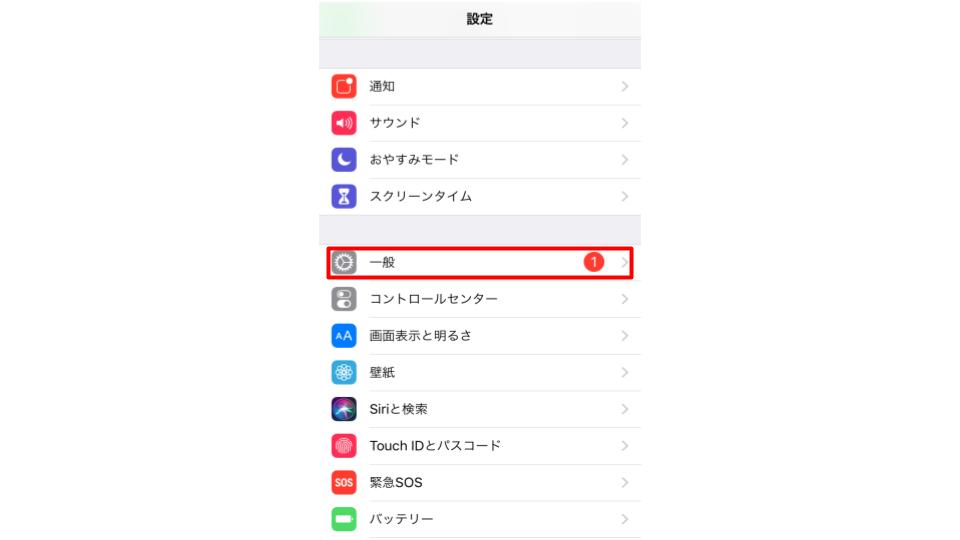
- 「リセット」ボタンを押しiPhoneの初期化をする
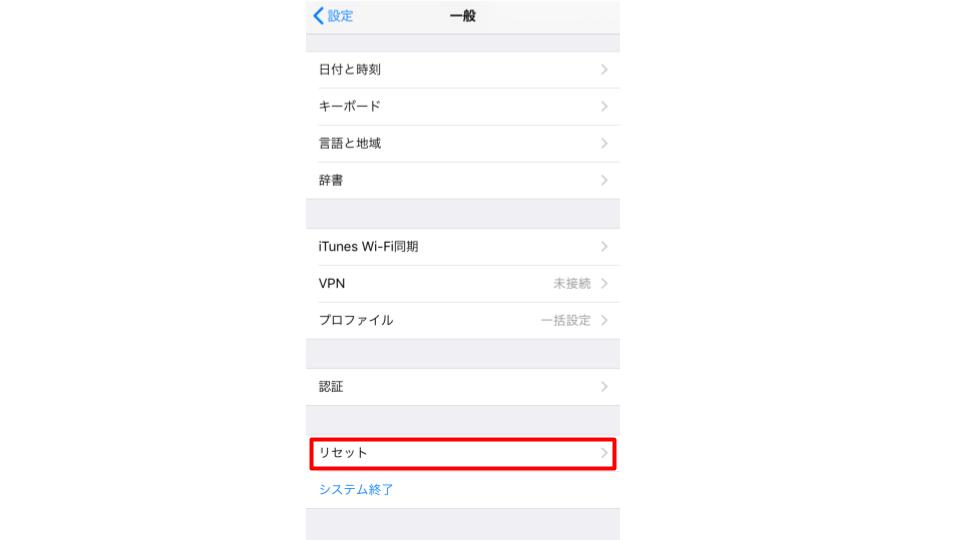
- 初期化が完了したらiPhoneの再登録が始まる
- 指示された通りに進めていき、iCloudのサインインページに進む
- パスワードとAppleIDを入力してiCloudにサインインする
SDカードは保存したデータを移行
カードリーダーを使ってmicroSDカードにデータをバックアップした場合、専用のアプリがあるなら、その案内に従って進めていけばデータの移行ができます。
iCloudやiTunesを使ったデータの移行よりも、簡単にデータ移行を完了することが可能です。
しかし、microSDカードは衝撃や破損に弱いため、なにかの拍子でデータが消えてしまう可能性もあります。そのため、microSDカードを使ってデータの移行をするときは、機種変更をしてデータ移行が完了するまで大切に保管しておきましょう。
- 専用のカードリーダーの使い方に沿って準備を進める
- 専用アプリなどを使ってバックアップしたデータを移行する
公式サイト | 公式サイト | 公式サイト | 公式サイト |
公式サイト | |||
機種変更した新しいiPhoneのおすすめ設定
新しいiPhoneに機種変更したとき、見直しておくと便利な設定もあります。ここでは、新しいiPhoneに変えたときに一緒に見直したい、おすすめの設定を紹介します。
データの共有にAirDrop
iPhoneだけでなく、iPadやMacなど他の複数のApple端末を愛用している方におすすめなのが、AirDropです。AirDropを使えば、登録されたApple端末間で写真や連絡先などのデータを共有することが可能です。
例えば、AirDropを使えば、外出先や仕事場などでiPhoneで撮った写真を、タップ一つでiPadやMacに送ることができます。メールやアプリを使ってシェアする必要がないため、複数の端末を日常的に使っている方には非常に便利な設定です。
ただ、設定によっては、近くにあるApple端末全てにデータをシェアしてしまう可能性があるため、注意が必要です。他人にデータを見られないように、AirDropの受信先は「連絡先のみ」に設定しておきましょう。
- iPhoneのコントロールセンターからAirDropを選択する
- 「受信しない」「連絡先のみ」「すべての人」からAirDropの共有対象を選ぶ
- AirDropを使って写真や連絡先のデータを共有できる
不要なアプリを切る
新しいiPhoneだと、普段使わないようなアプリでも、最新バージョンに更新したりと、バックグラウンドで自動的に動いてしまっている可能性があります。
自動的に最新バージョンにバージョンアップされているので便利ではありますが、その分バッテリーも消費してしまいます。バッテリー消費を抑えたいという方は、不要なアプリのバックグラウンド更新をオフにしておきましょう。
設定の「一般」から「Appのバックグラウンド更新」を選び、不要なアプリのバックグラウンド更新をオフにすれば、知らない間にバッテリーを消費することがなくなります。
- iPhoneの「設定」を開き「一般」を選ぶ
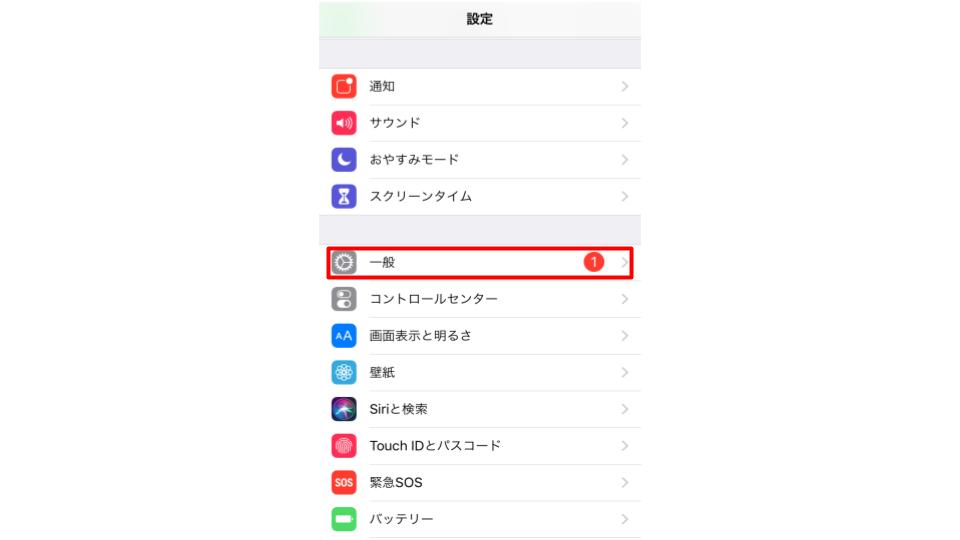
- 「Appのバックグラウンド更新」を選ぶ
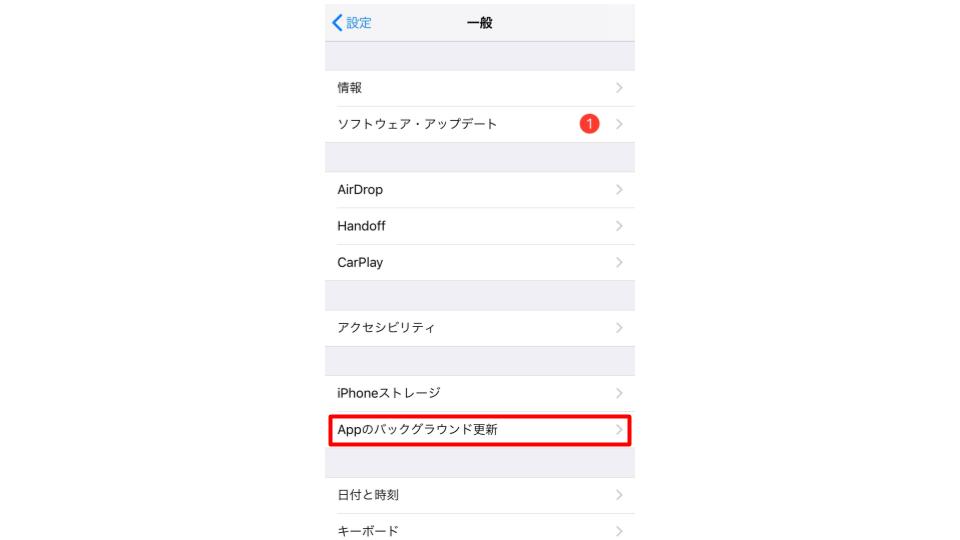
- アプリのリストから、バックグラウンド更新が不要なものの更新を「オフ」にする
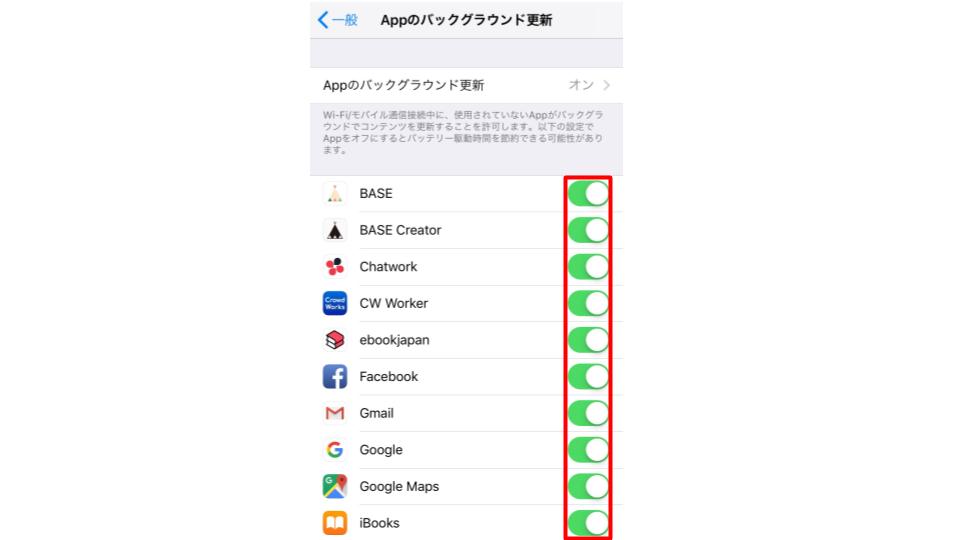
便利なボイスメモを使えるようにする
Apple純正のアプリとして、新しいiPhoneにも必ずインストールされているボイスメモも、使い方を知っていれば非常に便利です。
録音時間に制限はなく、途中から録音を再開したり、トリミングすることもできるため、使い道は多彩と言えるでしょう。例えば、仕事のミーティングや学校の授業など、重要な会話や講義をボイスメモを使えば簡単にデータとして残すことが可能です。
録音したデータは、メールやLINE、AirDropなどで共有できるため、使い道がたくさんあるアプリです。使ったことがないという方は、新しいiPhoneに機種変更したタイミングで、使い始めてみてはいかがでしょうか。
公式サイト | 公式サイト | 公式サイト | 公式サイト |
公式サイト | |||
iPhoneの機種変更前に準備を済ませておこう

新しいiPhoneに機種変更したらデータが全て消えてしまった、以前使っていたiPhoneよりも使いづらいなど、機種変更をした際にトラブルが起きてしまうケースも多いです。
そんなトラブルに遭わないためにも、データのバックアップやパスワードやIDの確認など事前の準備を忘れないようにしましょう。
準備をしっかりとしておけば、トラブルなく新しいiPhoneを満喫できるはずです。新しいiPhoneに機種変更したいと考えている方は、ぜひ今回紹介した内容を参考にしてみて下さい。

































